Comment mettre des films sur iPad
Je suis nouveau avec cela et je suis nouveau à l'iPad ... Je me demandais est-il possible de mettre des films sur votre iPad ? quelqu'un peut m'aider ou me donner un convertisseur légitime ?
Si vous voulez mettre des films sur iPad, ce post est juste pour vous. Tout ce que vous avez besoin est un outil de transfert de film iPad comme Wondershare TunesGo. Les deux versions Windows et Mac de ce programme de gestion et de transfert iPad peuvent vous aider à obtenir le travail effectué facilement. Ce gestionnaire de film iPad permet également de convertir de nombreux formats vidéo, comme 3GP, AVI et FLV, à des types de fichiers iPad . Wondershare TunesGo aide les utilisateurs à ajouter des films à iPad sans perdre celles qui sont disponibles sur l'appareil, ce qui est un excellent choix pour les mains vertes d'iPad.
Remarque : Veuillez choisir la bonne version de Wondershare TunesGo (Windows ou Mac) et téléchargez-le sur votre ordinateur.
Phone Manager est un programme de transfert puissant - Wondershare TunesGo

- Transférer directement les fichiers multimédias vers les appareils iOS avec un clic.
- Transfert audio et vidéo à partir de iDevice à iTunes et PC.
- Importer et convertir de la musique et de vidéo sur des formats iDevice.
- Supprimer photos/vidéos en lot avec un seul clic.
- Déduplication les contacts répétés
- Réparer et optimiser les tags ID3, des couvertures, des informations de la chanson
- Transférer de la musique, des photos sans restrictions iTunes
- Sauvegarder/restaurer parfaitement la bibliothèque iTunes.
Comment mettre des films sur iPad
Dans ce guide, nous allons définir la version Windows de Wondershare TunesGo comme un exemple. Pour les utilisateurs de Mac, il vous suffit de dupliquer le processus sur votre ordinateur Mac à mettre des films sur iPad.
Remarque : Wondershare TunesGo supporte toutes les générations d'iPad. Vérifiez plus d'informations sur les modèles d'iPad pris en charge ici.
Étape 1 Démarrez TunesGo et Connectez iPad
Téléchargez et installez Wondershare TunesGo sur votre ordinateur, puis lancez-le. Connectez iPad à l'ordinateur avec le câble USB et le programme va automatiquement détecter. Ensuite, vous verrez les catégories de fichiers en haut de l'interface principale.

Étape 2 Mettre des films sur iPad
Choisissez la catégorie des vidéos et le programme vous montrera les différentes sections de fichiers vidéo dans la barre latérale gauche, ainsi que le contenu de la partie droite. Maintenant, cliquez sur le bouton Ajouter dans la fenêtre du logiciel, et sélectionnez Ajouter un fichier ou Ajouter un dossier dans le menu déroulant. Ensuite, vous pouvez ajouter des films à partir de l'ordinateur à votre iPad.

Étape 3 Convertissez puis Transférez
Si vous essayez d'ajouter les fichiers vidéo qui ne sont pas compatibles avec l'iPad, TunesGo vous aidera à convertir les fichiers vidéo en vidéos MP4 iPad compatibles. Lorsque la boîte de dialogue pop-up apparaît, vous devez cliquer sur Oui et laissez le programme convertir les fichiers vidéo pour vous.
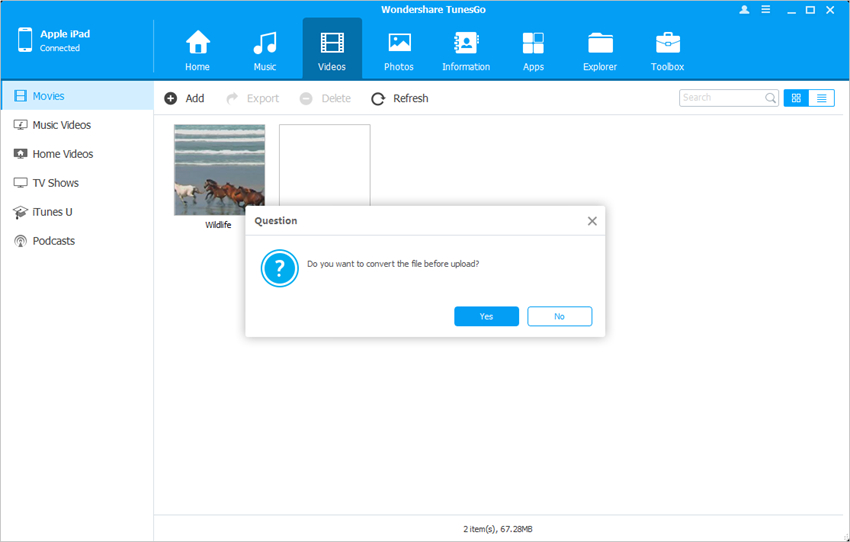
Eh bien, voilà tout tutoriel sur la façon de mettre des vidéos sur iPad. Cet outil de transfert vidéo iPad fait bien à mettre toute vidéo sur votre iPad, non ?
Comment faire pour mettre des films sur iPad avec iTunes
Même s'il y a des tonnes de programmes de transfert iPad tiers disponibles sur le marché, de nombreux utilisateurs veulent utiliser l'application officielle de gestion iPad, iTunes. Mais il convient de noter que le programme efface les données disponibles sur votre iPad lors de la synchronisation. Dans le cas où vous ne disposez pas d'autres options, cette partie présentera comment utiliser iTunes pour mettre des films sur iPad.
Étape 1 Connectez iPad au PC
Connectez iPad à l'ordinateur avec le câble USB et iTunes démarrera automatiquement. Sinon, vous pouvez le démarrer manuellement. Le programme reconnaîtra votre iPad et affichera une icône iPad dans le coin supérieur gauche.
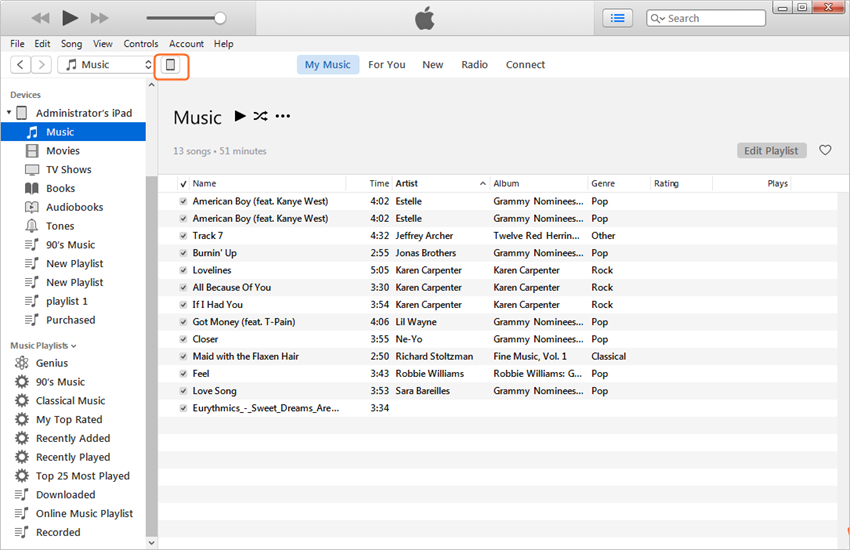
Étape 2 Syncronisezles films avec iTunes
Cliquez sur l'icône iPad et choisissez les films dans la barre latérale gauche. Vérifiez syncronisation des films et sélectionnez les films dont vous avez besoin dans la liste ci-dessous. Après cela, cliquez sur le bouton Appliquer en bas à droite pour commencer la synchronisation des films sur iPad.
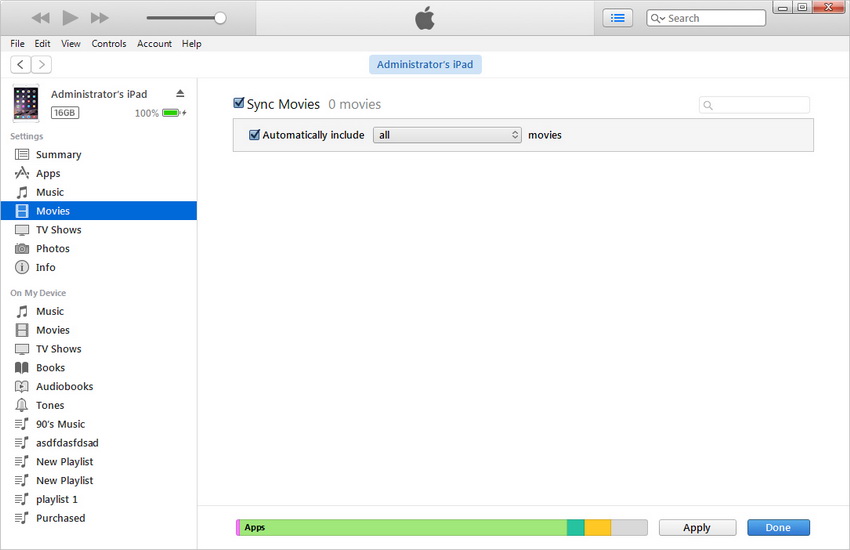
Mettre les films sur iPad avec iTunes est facile à faire avec les deux Wondershare TunesGo et iTunes, mais veuillez noter que avec iTunes, vous n'êtes pas en mesure de conserver les fichiers qui existent sur votre iPad. Par conséquent, lorsque vous voulez mettre des films sur iPad sans effacer celles qui sont disponibles, TunesGo Retro sera votre meilleure option.
